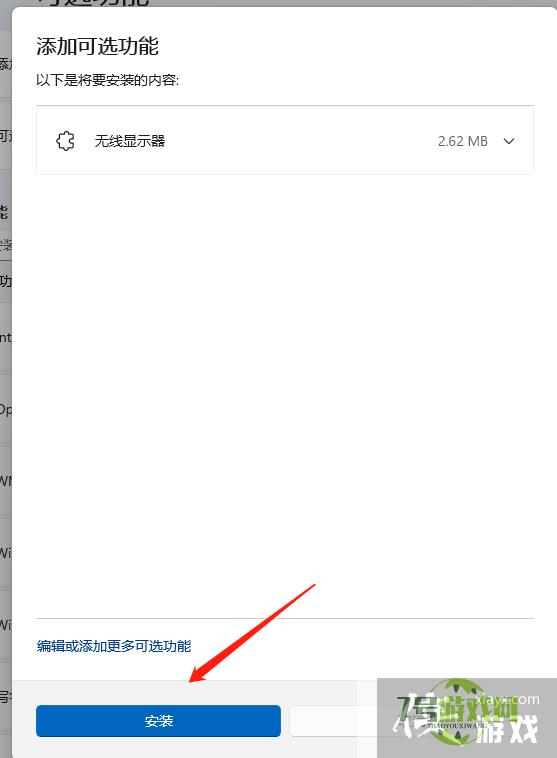来源:互联网 | 时间:2024-10-21 02:29:52
打开设置,进入应用后,在可选功能里,即可添加。以下是具体的方法:1、打开设置右键开始菜单后,打开设置。2、进入应用3、进入可选功能4、进入添加可选功能点击“查看功能”按钮。5、选择无线显示器搜索并选择无线显示器后,进入下一步。6、添加无线显
打开设置,进入应用后,在可选功能里,即可添加。以下是具体的方法:
1、打开设置
右键开始菜单后,打开设置。

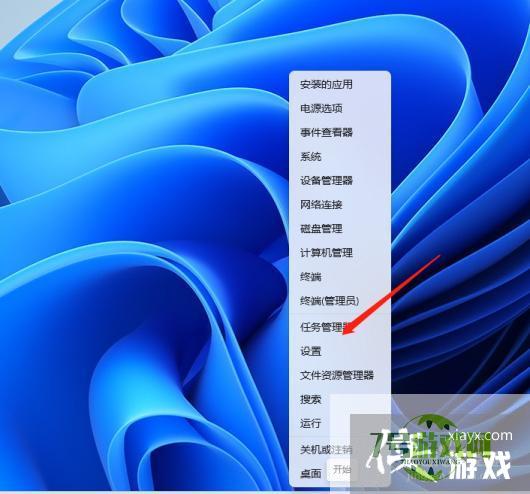
2、进入应用
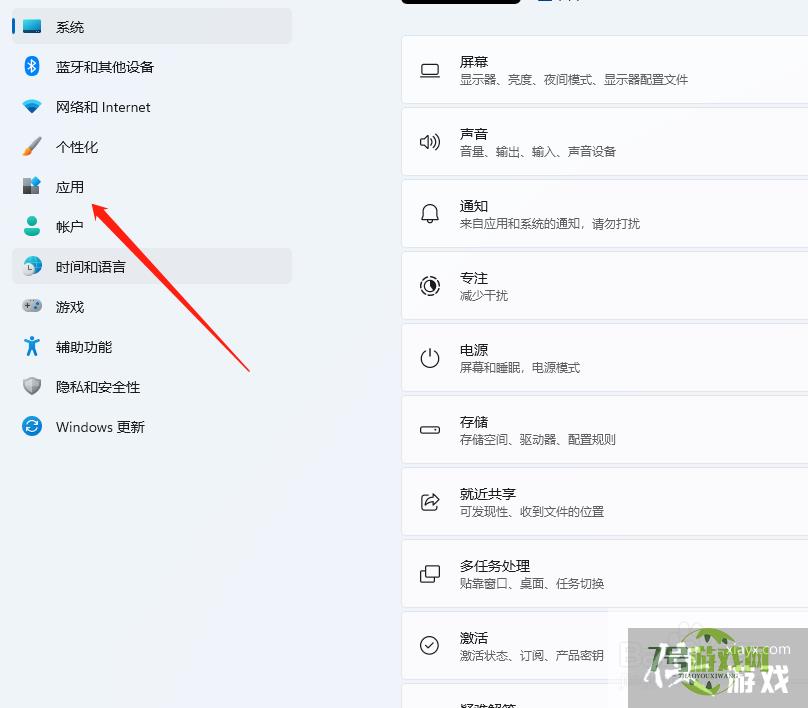
3、进入可选功能
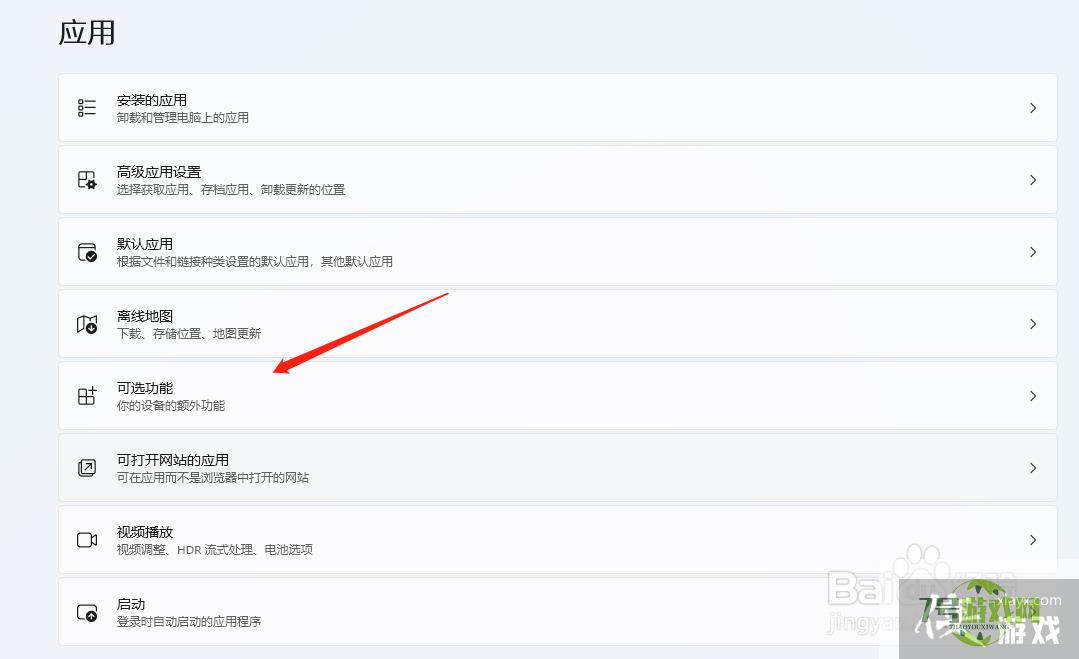
4、进入添加可选功能
点击“查看功能”按钮。
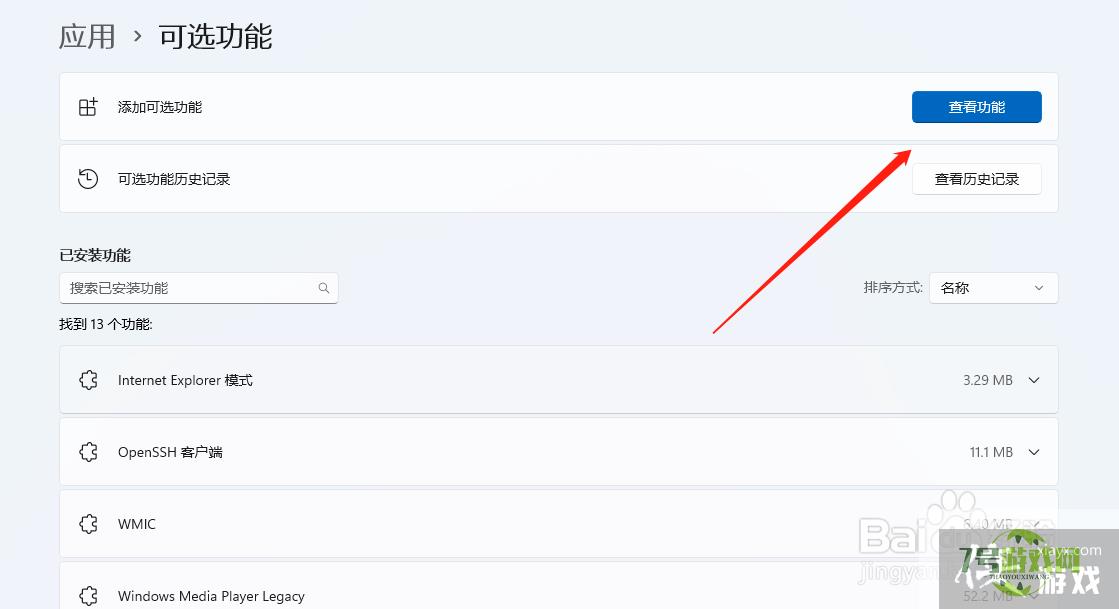
5、选择无线显示器
搜索并选择无线显示器后,进入下一步。
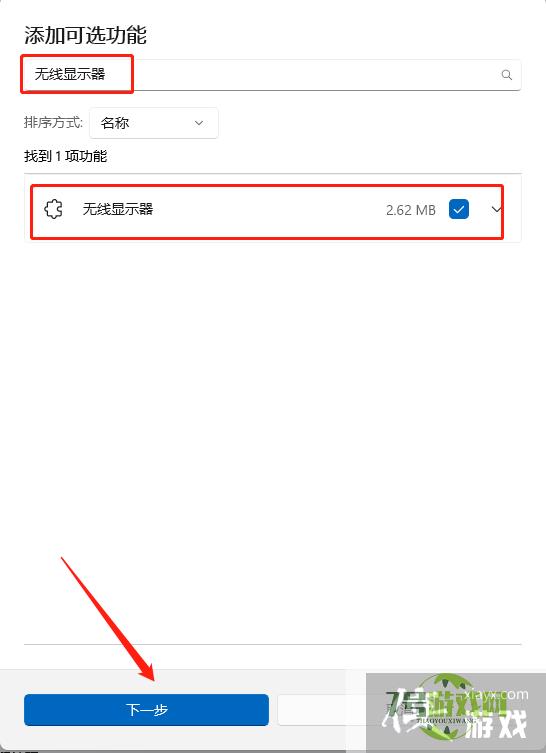
6、添加无线显示器功能
点击安装,即可添加无线显示器功能。